Naglalaman ang mga operating system ng Windows ng isang mekanismo ng pag-slideshow na nagbibigay-daan sa mga gumagamit na maglaro ng isang hanay ng mga larawan kapag ang kanilang computer ay walang ginagawa sa halip na mga pattern o ang monitor na matutulog. Ito ay nagdaragdag sa pagpapasadya ng PC. Ang tampok na ito ay naroroon sa Windows mula pa noong Windows XP.

Sa kabila ng pagtanda nito, maraming ulat na ang slide ay nagtatapon ng isang error na 'Isang error ang pumipigil sa pag-play ng slideshow na ito'. Karamihan sa mga ito ay nangyayari kapag ang path sa folder ng mga larawan ay alinman sa hindi nai-mapa nang tama (kasama ang mga shortcut) o may mga problema sa pagsasaayos. Dadaan kami sa lahat ng mga solusyon na nagsisimula sa pinakatanyag.
Ano ang sanhi ng error na 'Isang error ang pumipigil sa pag-play ng slideshow na ito'?
Maaaring may maraming mga random na problema na sanhi ng mensahe ng error na ito mula sa kapangyarihan hanggang sa mga pagsasaayos ng slideshow. Ang pinakakaraniwang mga isyu sa ugat ay kinabibilangan ng:
- Mga setting ng kuryente idikta kung ano ang reaksyon ng computer kapag naiwan itong walang ginagawa sa isang tagal ng panahon. Kung ang mga ito ay hindi naitakda nang tama, maaaring maging sanhi ito ng mensahe ng error.
- Ang default Mga larawan ang folder ay maaaring maging sanhi ng mga pagkakaiba-iba minsan. Ito ang default na folder na napili upang makuha ang lahat ng mga larawan mula sa.
- Sa ilang mga bihirang kaso, ang extension ng imahe binibigkas ang isyu. Kung ang mga larawan ay nasa mga format tulad ng 'PNG', maaari nitong mai-pop ang mensahe ng error.
- Kung gumagamit ka ng isang pasadyang folder, tiyaking hindi ito a pintas . Nagdadala ng isang problema ang mga shortcut sa pagmamapa ng mga larawan at maaaring maging sanhi ng pag-redirect ng computer sa orihinal na lokasyon kung saan maaari itong magbuod ng mensahe ng error.
- Mahalagang Windows 2012 baka masama Ito ang pangunahing module na nangangasiwa sa mekanismo ng slideshow.
Solusyon 1: Paggamit ng isang tukoy na folder para sa mga larawan
Maaaring mangyari ang error na ito kung gagamitin mo ang default folder para sa pagpapakita ng mga larawan sa iyong computer. Ang default na folder na 'Mga Larawan' ay kung saan ang lahat ng iyong mga larawan ay awtomatikong nai-save kung ini-import o nai-download. Ang paggawa ng isang bagong folder, paglipat ng iyong mga larawan doon at pagkatapos ay pagturo dito ay maaaring malutas ang isyu.
- Ilipat ang lahat ng mga larawan na nais mong ipakita sa iyong slideshow sa a bagong folder .
- Kapag nakagawa ka ng isang folder, pindutin ang Windows + S, i-type ang “ screen saver ”At buksan ang application.
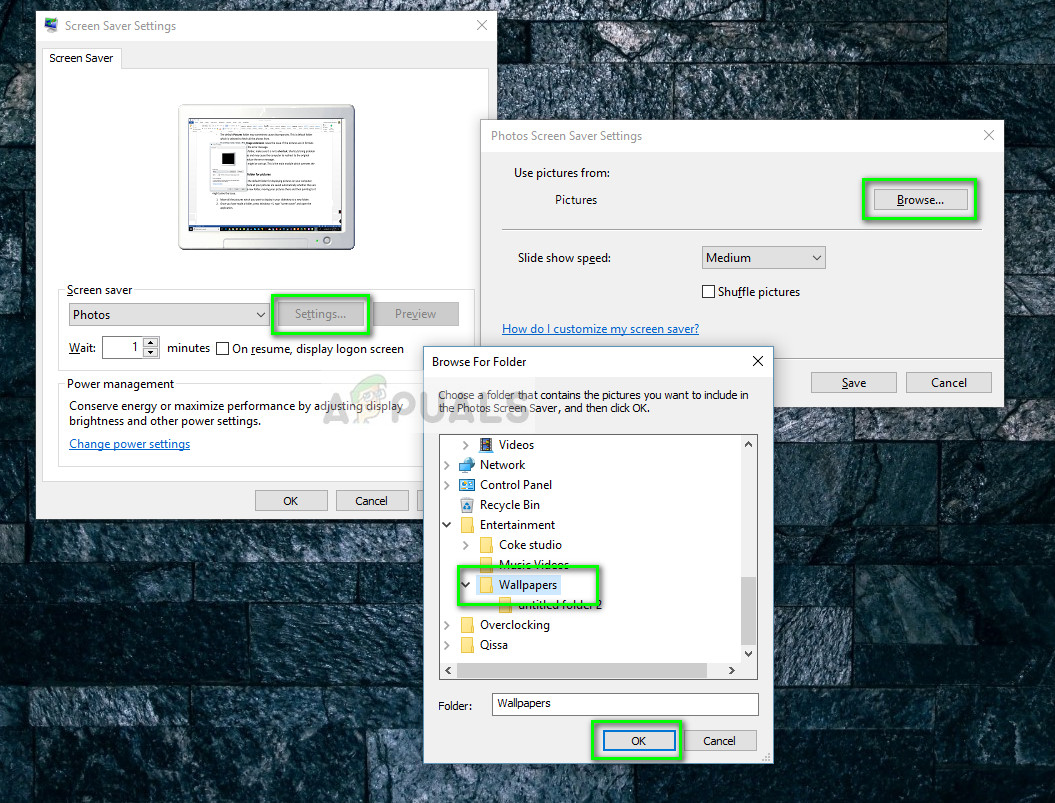
- Mag-click sa Mga setting sa pangunahing window at piliin Mag-browse mula sa bagong window na pop up. Ngayon mag-navigate sa lokasyon kung saan nai-save ang iyong mga larawan at pindutin OK lang . Magtipid ang iyong mga pagbabago at exit. I-restart ang iyong computer at tingnan kung mananatili pa rin ang isyu.
Solusyon 2: Pilit na pinasimulan ang Slide Show
Kung hindi gagana ang pamamaraang nasa itaas, maaari mong subukang pilitin na isimulan ang slide sa iyong computer. Ang Explorer explorer ay may isang default na pagpipilian ng pagpapasimula ng isang slideshow sa anumang folder ng mga larawan. Gayunpaman, susubukan naming ituro patungo sa default na application ng mga larawan mula sa mga pagpipilian sa pagse-save ng screen at pilitin ang slide na mabagal.
- Siguraduhin na ang mga setting ng screen saver ay nakaturo patungo sa default na application ng mga larawan sa iyong computer at may mga larawan na naroroon dito.
- Buksan Mga Aklatan> Mga Larawan gamit ang Windows Explorer (Windows + E) at mag-click sa Pamahalaan mula sa tuktok ng bintana.
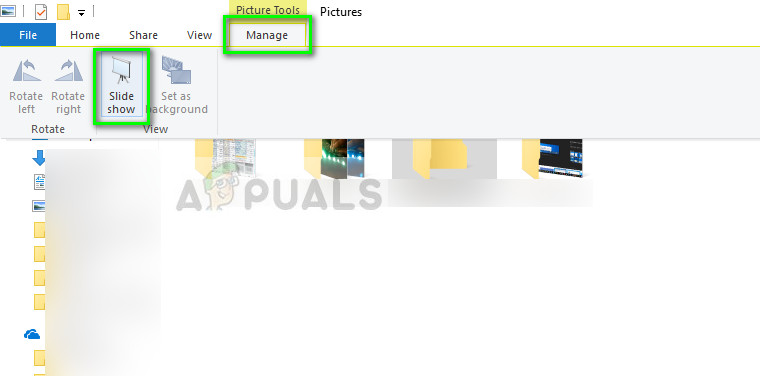
- Left-click ngayon Slideshow . Pagkatapos ng ilang mga pagkilos ng OS, makikita mo ang alinman sa slide sa iyong screen o isara ang kahon. Kung nangyari ito, pindutin ang Windows at i-click ang Icon ng mga larawan Ang isyu ay dapat na malutas.
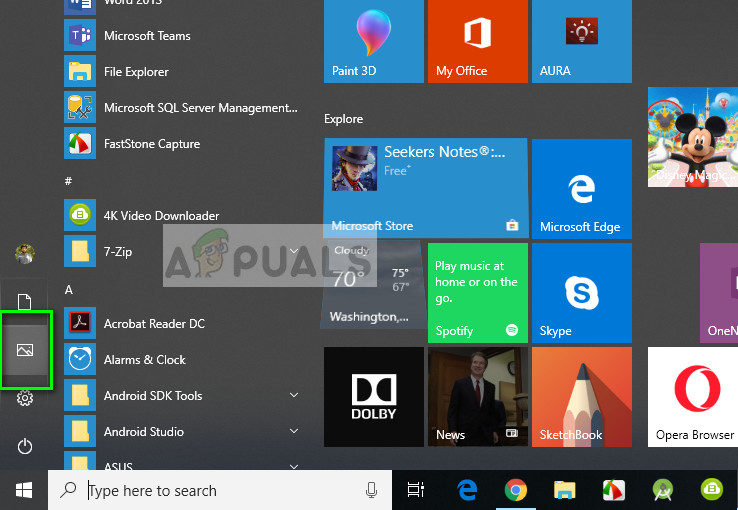
Solusyon 3: Sinusuri ang landas ng file
Kung tinuturo mo ang a pasadyang direktoryo , dapat mong tiyakin na ang landas na iyong tinuturo umiiral . Kung gumagamit ka ng a pintas upang ma-access ang mga larawan, dapat mong ituro ang isang tamang folder sa halip. Ang mga shortcut ay maaaring maging sanhi ng mga isyu kapag sinusubukan ng Windows na kumuha ng mga larawan mula doon.
Upang suriin ang landas kung saan nakaturo ang screen saver, sundin ang mga hakbang 2-3 mula sa Solusyon 1. Sa sandaling nabago mo ang file path ng mga larawan, i-restart nang kumpleto ang iyong computer at subukang muling simulan ang screen saver. Suriin kung nalutas ang isyu.
Solusyon 4: Sinusuri ang format ng file ng larawan
Kung gumagamit ka ng mga imahe tulad ng PNG (Portable network graphics) atbp para sa screensaver, maaari nitong mai-pop ang mensahe ng error. Upang mapagana ng mga bintana ang iyong mga screen saver na larawan nang maayos, dapat mong tiyakin na mayroon kang mga larawan ng isang mahusay at karaniwang format sa iyong computer. Maaari mong baguhin ang mayroon nang mga larawan sa mga format tulad ng JPEG gamit ang application ng pintura. Sundin ang mga hakbang sa ibaba.
- Mag-right click sa imahe at piliin Buksan gamit ang> Paint .
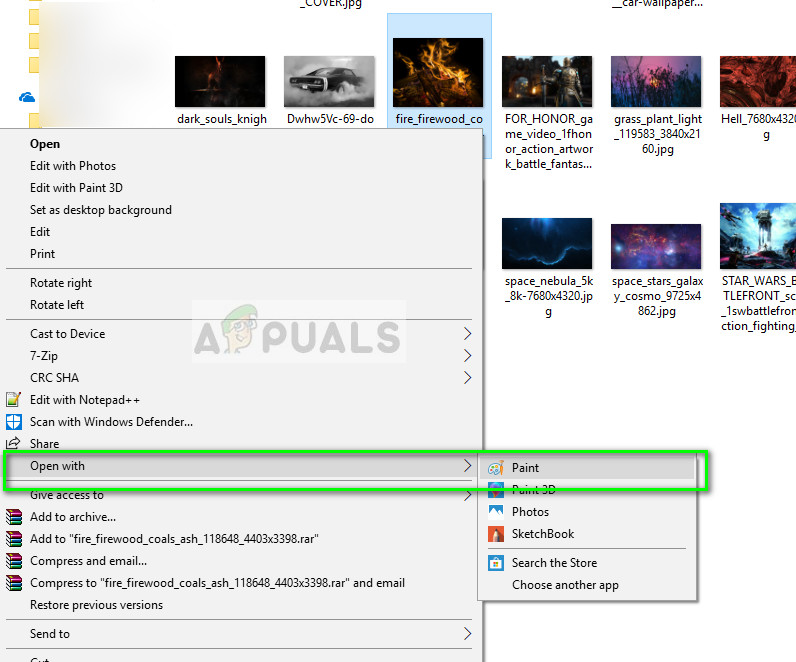
- Mag-click File> I-save bilang> JPEG at i-save ang imahe sa format na JPEG sa tamang folder. Tiyaking tatanggalin mo ang mas lumang bersyon ng larawan.
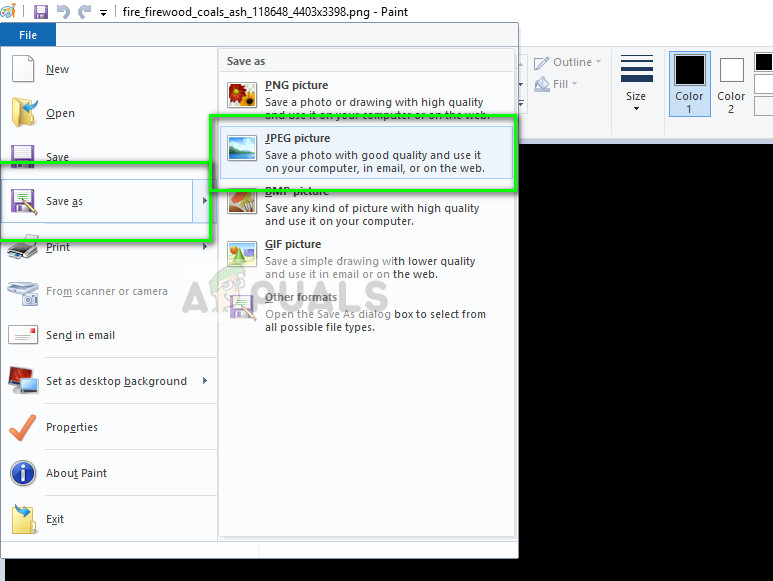
- I-restart ang iyong computer at subukang muling simulan ang slideshow.
Solusyon 5: Pag-aayos ng Mga Mahahalagang Windows 2012
Ang Windows Essentials ay bahagi ng isang suite ng Microsoft freeware kung saan naglalaman ang mekanismo ng slideshow. Kung ang module na ito ay sira o maling pag-configure, maaari kang makaranas ng error na ito. Maaari naming subukang ayusin ang module mula sa manager ng application at tingnan kung mapupuksa nito ang error sa ilalim ng talakayan. Tiyaking nag-log in ka bilang isang administrator.
- Pindutin ang Windows + R, i-type ang “ appwiz cpl ”Sa dialog box at pindutin ang Enter.
- Kapag nasa application manager na, i-type ang “ Mahahalagang bagay ”Sa dialog box. Piliin ang application at mag-click I-uninstall / Palitan .
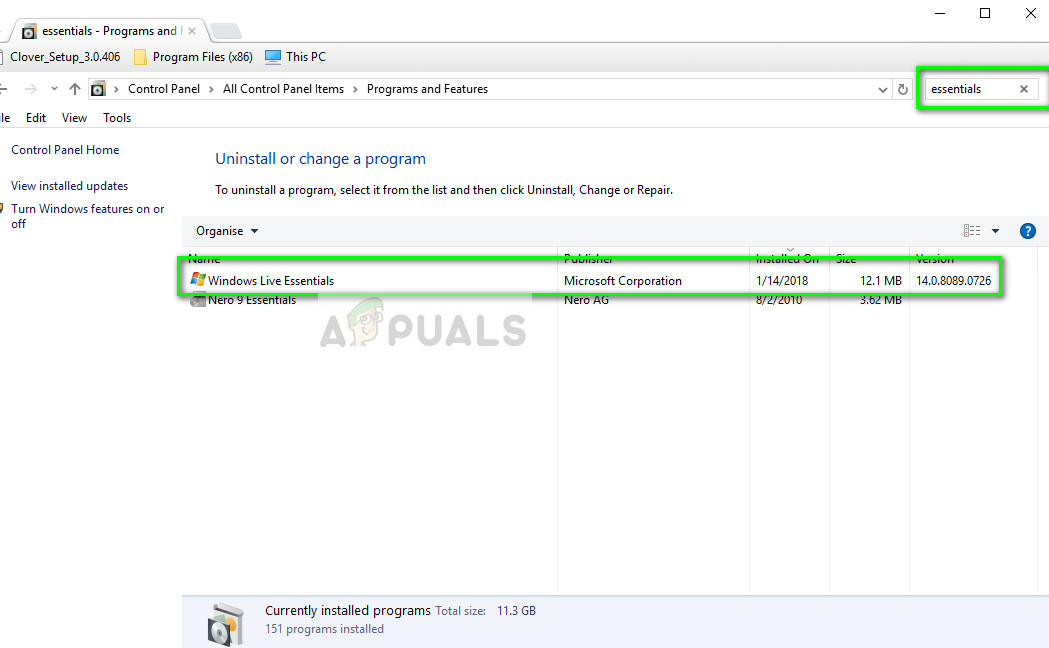
- Piliin ang pagpipilian ng Pagkukumpuni at mag-click Magpatuloy . Matapos ang pag-aayos ng operating system, i-restart ang iyong computer at suriin kung nalutas ang isyu.

Bilang karagdagan sa mga solusyon sa itaas, maaari mo ring:
- Tiyaking nakatakda nang tama ang mga setting ng screen saver sa iyong mga pagpipilian sa kuryente . Kung hindi pinapayagan ng mga pagpipilian sa kuryente para sa mga screensaver, maaaring hindi mo matingnan ang anuman sa iyong mga larawan bilang mga screensaver.
- Maaari mo ring subukan mga kahalili tulad ng Google Picasa para sa mga slideview. Kahit na ito ay nabawasan ng halaga, gumagana pa rin ito ng mahusay sa higit pang mga pagpipilian sa pag-aayos kumpara sa mga katutubong application ng Windows screen saver.























